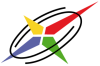Saviez-vous qu'il est possible, grâce à la fonction de comparaison de Repères, d'afficher côte à côte deux descriptions de professions, deux programmes de formation ou encore deux descriptions d'établissements afin de les comparer point par point? Cette fonctionnalité de Repères permet de mettre en évidence, par exemple, les ressemblances et les différences entre deux professions.
Lors d’un processus d’orientation, il arrive très souvent qu’une personne hésite entre deux professions, deux programmes de formation ou encore deux établissements qui offrent le même programme. Grâce à la fonction de comparaison de Repères, il est possible d’afficher, par exemple, deux descriptions de professions côte à côte pour mettre en évidence leurs ressemblances et leurs différences et, ainsi, valider son choix. Il existe deux façons pour accéder à la fonction de comparaison de Repères, mais, peu importe la façon sélectionnée pour y arriver, il est important de retenir qu’on doit au préalable ajouter dans le Porte-documents les éléments que l’on désire comparer.
Tout d’abord, l’exploration des professions par comparaison permet de comparer deux professions et de visualiser les caractéristiques de chacune d’elles.
Examinons un exemple concret afin de bien comprendre comment fonctionne cette exploration. Supposons qu’une personne s’intéresse aux professions liées au domaine de la relation d’aide. En effectuant des recherches dans Repères, elle trouve deux professions qui pourraient l’intéresser : travailleur social et psychoéducateur. À première vue, seulement avec les titres, il n’est pas si évident de bien comprendre les différences entre ces deux professions. Dans un cas comme celui-ci, l’exploration des professions par comparaison permet d’afficher les deux descriptions de professions à l’écran, côte à côte, et de comparer les tâches, les conditions de travail, les caractéristiques personnelles, les formations, les perspectives d'emploi, etc. Voici, en quelques étapes simples, comment y arriver.
Il faut d’abord trouver les deux professions dans Repères, à l’aide par exemple de la recherche par mots clés, puis les ajouter au Porte-documents en cliquant sur la petite valise à côté du titre de la profession (une petite valise jaune indique que la profession a été ajoutée au Porte-documents).
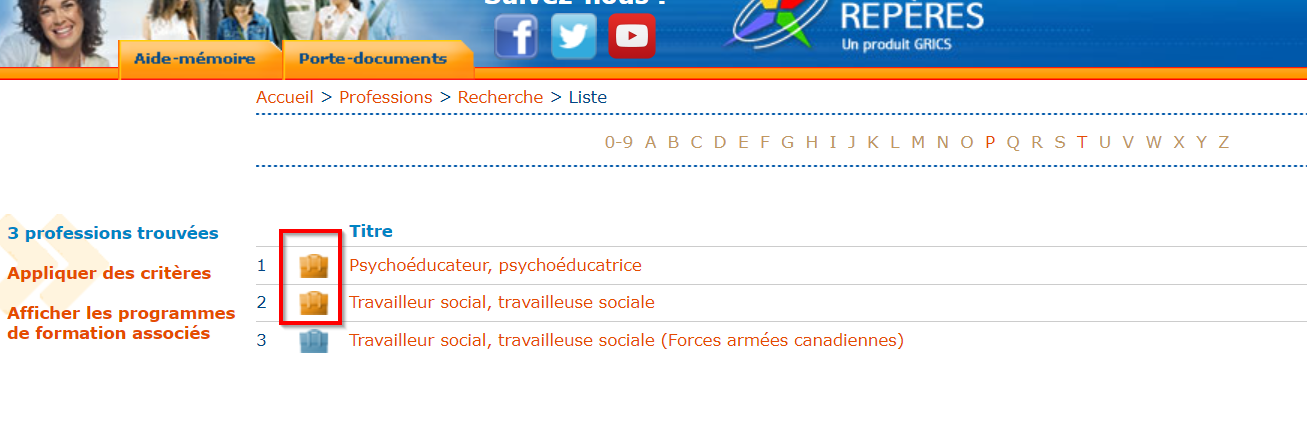
Par la suite, on accède à l’exploration des professions par comparaison dans le menu principal de la banque d’information scolaire et professionnelle.
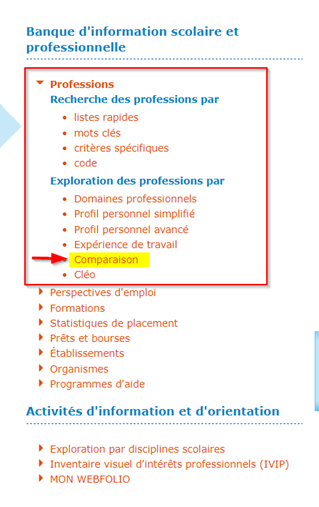
On se retrouve ainsi sur une page présentant toutes les professions ajoutées dans le Porte-documents. Il suffit alors de sélectionner les deux professions à comparer, de cliquer sur l’icône « Comparer » et le tour est joué!
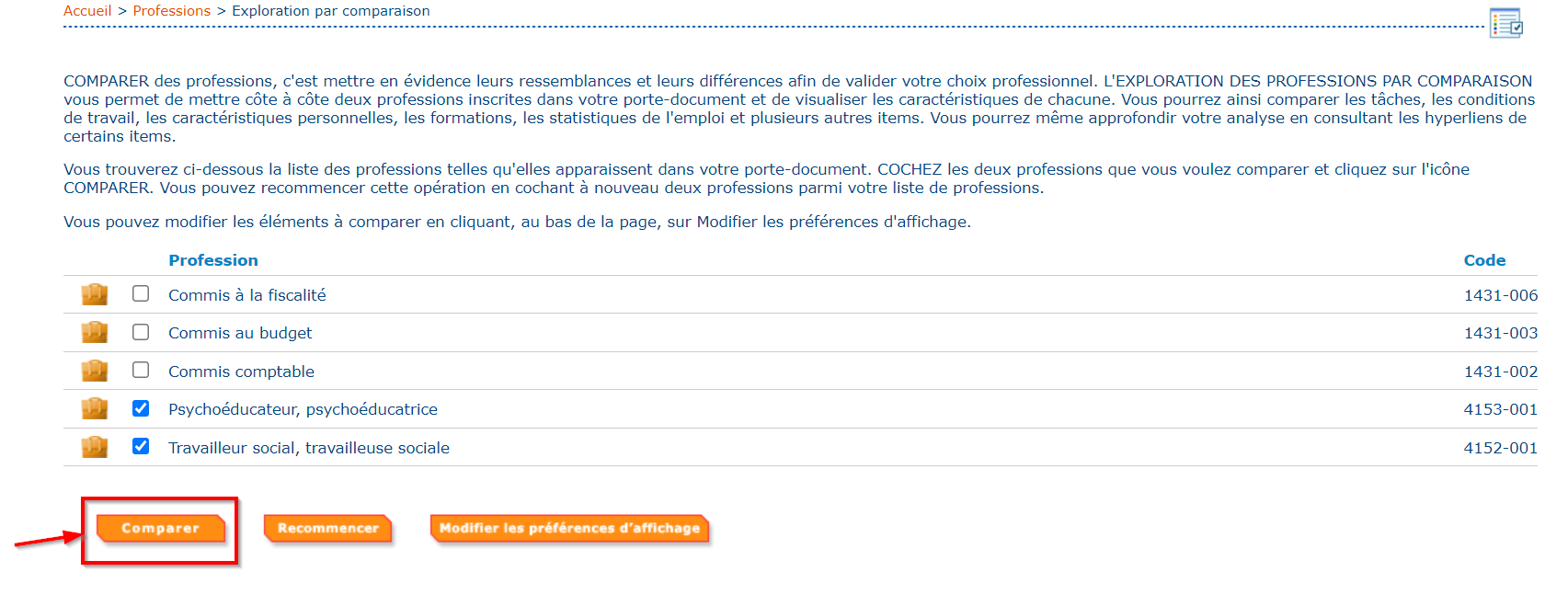
Les deux professions apparaîtront l’une à côté de l’autre, dans le même écran.
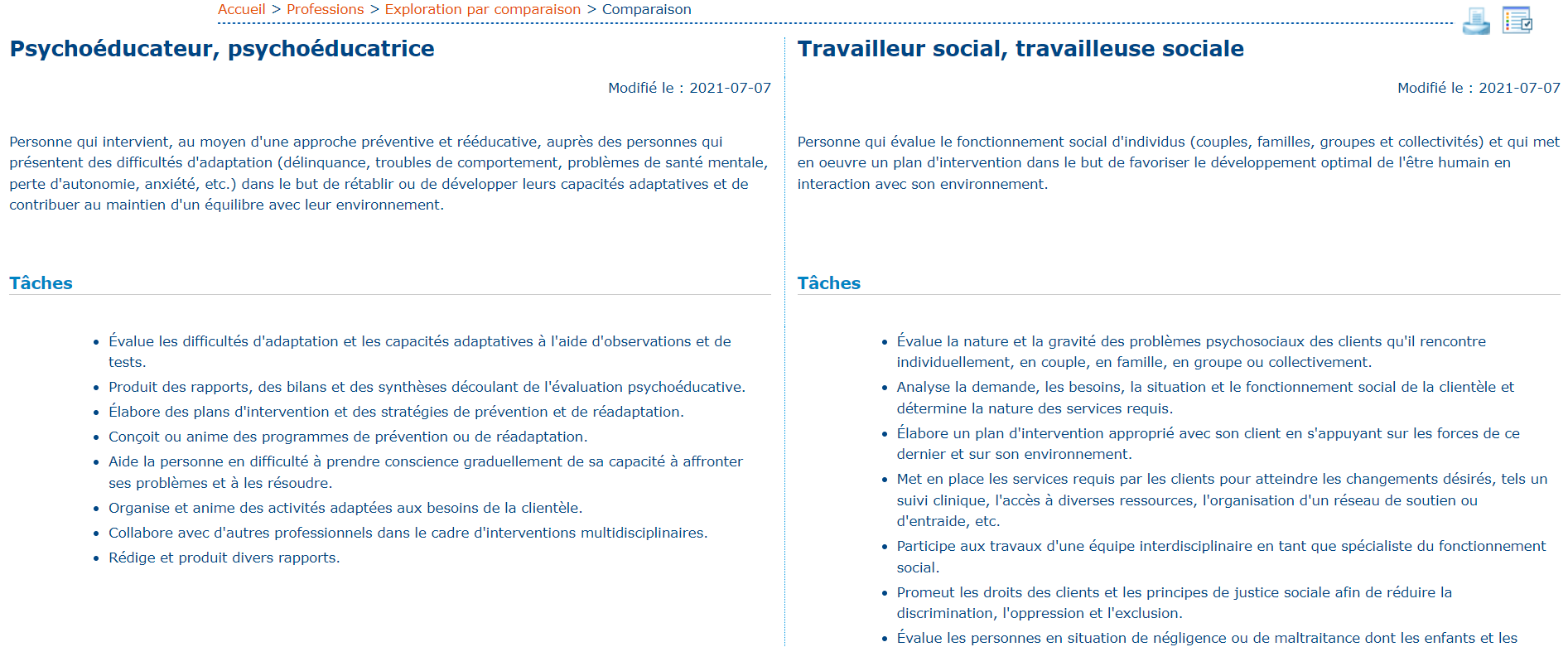
La deuxième façon d’accéder à la fonction de comparaison de Repères est de passer directement par le Porte-documents. L’avantage de cette façon de procéder, c’est qu’il est possible de comparer n’importe quels éléments ajoutés au Porte-documents, par exemple des programmes de formation ou des établissements, et non seulement des professions.
Imaginons qu’une personne est bien décidée à s’inscrire au baccalauréat en biologie, mais qu’elle hésite entre le programme offert à l’Université Laval et celui de l’Université de Sherbrooke. Comment l’aider à faire un choix? La comparaison des deux programmes dans Repères pourrait certainement lui permettre de mettre en évidence les points communs et les particularités de chacun des deux programmes afin de prendre une décision éclairée. Les étapes pour comparer des éléments du Porte-documents sont un peu différentes, mais tout aussi simples que la méthode précédente.
Comme mentionné précédemment, les deux programmes de formation à comparer doivent d’abord être ajoutés au Porte-documents. Une fois cette étape faite, on accède directement au Porte-documents à l’aide de l’onglet situé dans le haut de la page d’accueil de Repères.
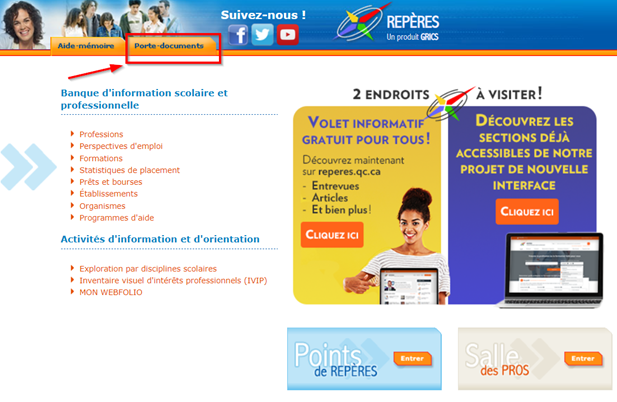
On retrouve alors tout le contenu du Porte-documents. Il suffit de sélectionner les deux programmes de formation que l’on veut comparer, puis de cliquer sur l’icône « Comparer les documents sélectionnés » en haut à droite, dans l’écran.
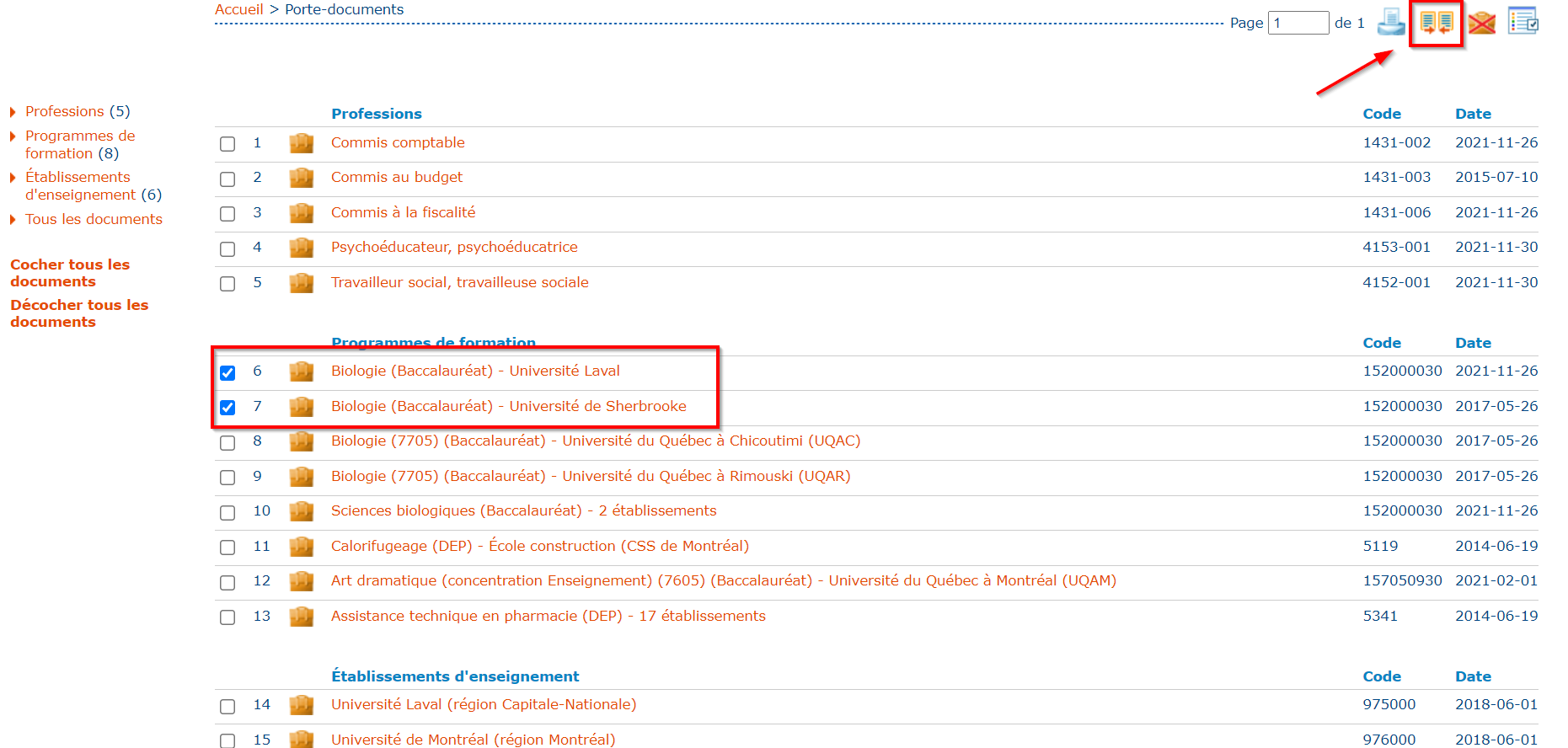
De cette façon, la personne peut voir apparaître à l’écran les deux descriptions de programmes de formation côte à côte et voir facilement quel programme offre les modes d’enseignement qui lui conviennent le mieux, les concentrations, profils, ou cheminements qui l’intéressent, les conditions d’admission spécifiques à chaque programme, etc.
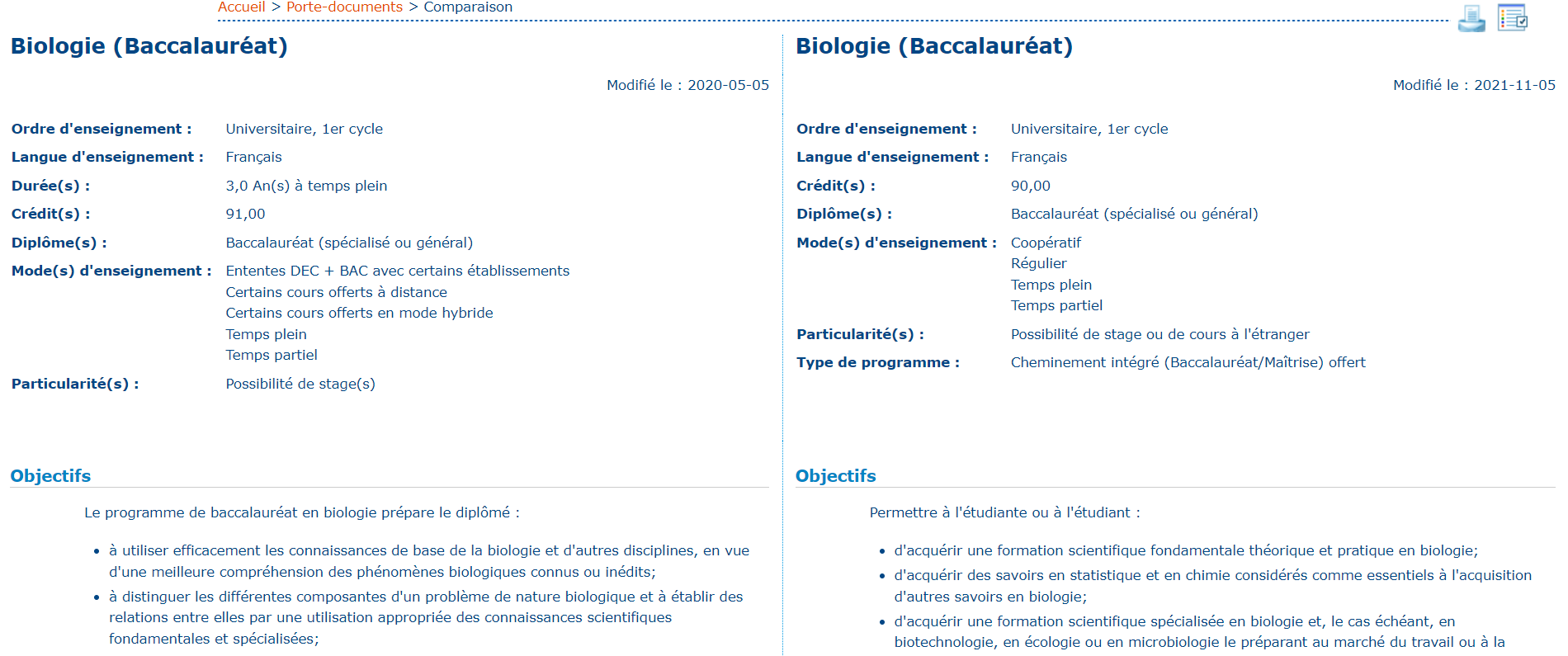
Une capsule vidéo sur ce sujet est aussi disponible sur la chaîne YouTube de Repères : Exploration par comparaison
Bonne exploration!